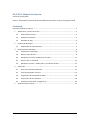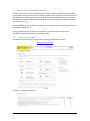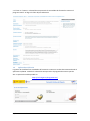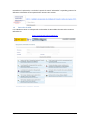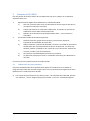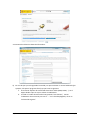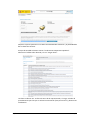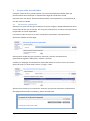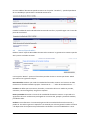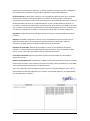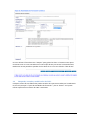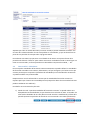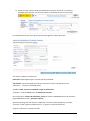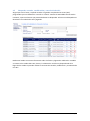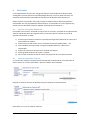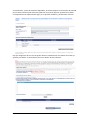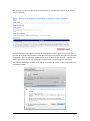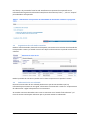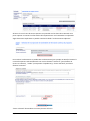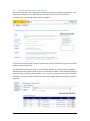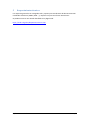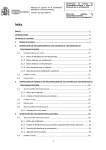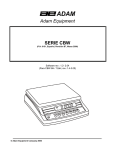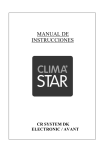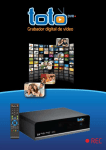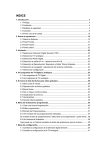Download Manual de usuario del Programa FOCO.
Transcript
OV/FOCO. Manual de Usuario. Versión 3 (16/10/2014) 201511 - Solicitud de incorporación de actividades de formación continua al programa FOCO Contenido OV/FOCO. Manual de Usuario. ..................................................................................................... 1 1 2 Aplicaciones y puntos de acceso. ...................................................................................... 2 1.1 Sede electrónica CSD. ................................................................................................ 2 1.2 Aplicación OV/FOCO.................................................................................................. 3 1.3 Buscador de AFD ....................................................................................................... 4 Usuarios de OV/FOCO ....................................................................................................... 5 2.1 3 4 5 Habilitación de representantes ................................................................................. 5 Preparación de solicitudes ................................................................................................ 8 3.1 Declaración responsable ........................................................................................... 8 3.2 Nuevos Tipos de AFC’s .............................................................................................. 9 3.3 Búsqueda, consulta y modificación de TAFC ........................................................... 11 3.4 Nuevas AFC’s. Calendario. ....................................................................................... 12 3.5 Búsqueda, consulta, modificación y cancelación de AFC. ...................................... 14 Solicitudes ....................................................................................................................... 15 4.1 Envío de solicitudes. Requisitos. ............................................................................. 15 4.2 Envío de solicitudes. Proceso. ................................................................................. 15 4.3 Seguimiento de solicitudes enviadas ...................................................................... 18 4.4 Subsanación de una solicitud .................................................................................. 18 4.5 Resolución Provisional y Alegaciones. .................................................................... 20 Requerimientos técnicos ................................................................................................. 21 OV/FOCO. Manual de usuario. 1/21 1 Aplicaciones y puntos de acceso. La información relativa al procedimiento administrativo “201511 - Solicitud de incorporación de actividades de formación continua al programa FOCO”, esta accesible en la sede electrónica del CSD (Oficina virtual) al igual que el resto de procedimientos del organismo. En la ficha del procedimiento estarán disponibles los datos de la convocatoria, plazos, modelos, información de resoluciones, … etc. Además, también se puede realizar la solicitud de incorporaciones directamente desde la zona privada del Programa Foco. Fuera el procedimiento de solicitud, los ciudadanos, pueden acceder al conjunto de actividades formativas ofertadas a través del buscador 1.1 Sede electrónica CSD. Accediendo a sede electrónica del organismo, también llamada Oficina virtual https://sede.csd.gob.es Y luego en “catálogo de trámites” OV/FOCO. Manual de usuario. 2/21 Y al clicar en “201511 - Solicitud de incorporación de actividades de formación continua al programa FOCO” se llega a la ficha del procedimiento 1.2 Aplicación OV/FOCO La gestión de las diferentes actividades de formación continua se realiza directamente desde el aplicativo OV/FOCO. También la solicitud de incorporación al programa de nuevos tipos de AFC. La aplicación está disponible en: https://raf.csd.gob.es/ProgramaFoco/ OV/FOCO. Manual de usuario. 3/21 Entrando en la aplicación, a través de la opción de menú “Solicitudes” se pueden gestionar las diferentes solicitudes de incorporación de nuevas TAFC a FOCO. 1.3 Buscador de AFD Los ciudadanos tienen a su disposición un buscador de Actividades de Formación Continua Ofertadas en: https://raf.csd.gob.es/buscadorfoco/ OV/FOCO. Manual de usuario. 4/21 2 Usuarios de OV/FOCO Hay dos perfiles de usuarios dentro de una federación que van a trabajar con el aplicativo OV/FOCO. Estos son: 1. 2. Representantes legales de la federación en el ámbito de FOCO. a) Sólo son necesarios para enviar las solicitudes de nuevos tipos de AFC que se incorporen a FOCO (uso ocasional) b) Puesto que solicitan en nombre de la federación, se requiere un proceso de habilitación ante la Sede electrónica del CSD. c) Requiere firma electrónica (certificados FNMT, DNI-E …) para realizar las solicitudes. Usuarios del ámbito de formación (gestores): a) Realicen tareas de: gestión de cursos (AFC), Inscripciones, Diplomas, Preparación de solicitudes de nuevas AFC. b) Deben comunicar sus datos de identidad y contacto a la unidad de titulaciones del CSD para que se proceda a darlos de alta en la aplicación: Los datos son: Nombre, apellido 1, apellido 2, NIF, cuenta de correo electrónico, teléfono de contacto, nombre y CIF de la federación. c) No necesitan certificado digital para hacer estas labores. d) La aplicación permite que se use un certificado electrónico para identificarse ante ella. Una misma persona puede ocuparse de ambos perfiles. 2.1 Habilitación de representantes El proceso de habilitación para representantes legales de la federación en el ámbito de programa FOCO tiene dos variantes según exista o no una representación legal anterior de la federación en la sede electrónica del CSD. a) Si no existe hay que solicitarla. Para ello hay que ir a la sede electrónica del CSD, pestaña “mis trámites”, marcar “Registro de persona jurídica” y clicar en “solicitud de registro” OV/FOCO. Manual de usuario. 5/21 A continuación rellenar los datos del formulario. b) En caso de que ya esté registrada la entidad y se quiera solicitar un nuevo habilitado (por ejemplo, sólo para el programa foco) hay que hacer lo siguiente: a. Es necesario disponer de certificado electrónico válido (DNIE, FNMT, …) en el equipo desde el que se vaya a solicitar la habilitación. b. Acceder a la sede electrónica del CSD, pestaña “mis trámites”, marcar “Habilitación de un usuario para uno o …..” en la lista desplegable y clicar en “solicitud de registro” OV/FOCO. Manual de usuario. 6/21 Después se pasará pantalla con los datos de identidad del solicitante y la posibilidad de dar los datos de contacto. En tipos de entidad solicitante marcar “Federaciones Deportivas Españolas”. Seleccionar la federación deseada y clic en “Cargar datos”. Los datos a rellanar son: La fecha de inicio de la representación, el cargo, relación de procedimientos para los que se solicita la autorización (lista para marcar) y documento acreditativo. OV/FOCO. Manual de usuario. 7/21 3 Preparación de solicitudes Cualquier usuario de foco, puede preparar una nueva solicitud de tipos de AFC para que posteriormente sea enviada por un representante legal de la federación al CSD. El proceso tiene tres partes: Declaración Responsable, nuevo tipo de AFC’s y la propuesta de una AFC inicial. En detalle. 3.1 Declaración responsable Atención: este paso sólo hay que realizarlo una vez por programa, independientemente de los nuevos tipos de AFC que se soliciten. Por otra parte, hasta que no se realice, otras opciones de la aplicación no estarán disponibles. La primera vez que se entra en el menú “Declaración responsable” sólo aparecerá un documento modelo para descargar. El documento modelo hay que imprimirlo, rellenarlo y firmarlo manualmente un representante legal de la federación y volverlo a escanear. Cuando ya se disponga de la declaración responsable rellena se vuelve a entrar en la misma opción de menú y se da al botón “buscar” y luego a “subir” Aparecerá una ventana con la opción de “examinar” que permite seleccionar un documento del equipo (la declaración escaneada) y subirlo a la aplicación. OV/FOCO. Manual de usuario. 8/21 Una vez subido el documento puede revisarse con la opción “consultar” y quedará pendiente de ser validado por personal de la unidad de Titulaciones. Cuando la validación esté realizada habrá terminado esta fase y se podrá seguir con el resto de pasos de la solicitud. 3.2 Nuevos Tipos de AFC’s Desde el menú “Tipos de Actividades de Formación Continua” se gestionan los nuevos Tipos de AFC’s para su inclusión en FOCO. Con la opción “Nuevo” aparece el formulario para dar de alta un nuevo tipo de AFC. Habrá que rellenar los siguientes campos: Denominación: Nombre que recibe la actividad de formación continua. En la misma se debe mencionar el formato utilizado. Ejemplo: “Seminario de ……” “Taller de actualización en …..”. Formato: Se define por la estructura, duración y orientación del curso. Puede ser jornada, seminario, curso monográfico, congreso o simposio. Horas y Jornadas: duración en horas de la actividad de formación continua. La jornada es la agrupación de horas sin descanso prolongado en un mismo día, ejemplo: jornada de mañana, jornada de tarde. Carácter: Hace referencia a la orientación general de la actividad de formación continua, y puede ser de carácter general o específico. Se entiende por carácter general cuando se orienta a la adquisición de competencias profesionales transferibles a varias modalidades o a otros OV/FOCO. Manual de usuario. 9/21 ámbitos de la actividad físico deportiva, y carácter específico cuando se orienta a adquisición de competencias profesionales propias de la modalidad o especialidad deportiva. Perfil Profesional: El perfil hace referencia a las competencias profesionales que la actividad de formación continua pretende completar o actualizar. En este sentido se entiende por competencia profesional al conjunto de conocimientos y capacidades que permiten el ejercicio de determinadas funciones en el ámbito deportivo. En este sentido hablamos de Perfil I el vinculado a competencias relacionadas con la promoción, la iniciación y la enseñanza, de Perfil II el vinculado a competencias relacionadas con el perfeccionamiento técnico y la tecnificación, y de Perfil III cuando está vinculado a competencias relacionadas con el alto rendimiento. Requisitos: Condiciones previas que debe cumplir el asistente a una actividad de formación continua. Objetivos: finalidad o propósitos a alcanzar con la actividad de formación continua, en los objetivos se debe indicar las competencias profesionales que se pretenden adquirir o completar. Se deben enunciar mediante verbos de acción en infinitivo. Esquema de contenidos: Relación de contenidos a cursar en la actividad de formación continua. La relación debe estar organizada de forma jerárquica. En los contenidos se debe indicar el área o áreas de conocimiento que se pretenden desarrollar. Perfil del profesorado: Requisitos que debe acreditar el profesorado de la actividad de formación continua. Relación de equipamiento: Instalaciones y medios necesarios para el desarrollo de la actividad de formación continua. Otros campos que aparecen (Código, Fecha de Resolución, Fecha BOE) serán rellenados posteriormente por la administración. Tanto los contenidos como los objetivos aparecerán en el reverso del diploma, por lo que se recomienda una redacción adecuada. Con el botón “previsualizar diploma” se puede obtener una simulación de un diploma. OV/FOCO. Manual de usuario. 10/21 Una vez relleno el formulario usar “Aceptar” para grabar los datos. El sistema avisa que es necesario tener un curso asociado a este nuevo Tipo de AFC para enviar la solicitud al CSD. Desde esta misma pantalla se pueden dar los datos de un curso con el botón “Alta de AFC” 3.3 Búsqueda, consulta y modificación de TAFC Cualquier usuario de una federación puede consultar los Tipos AFC creados por la Federación. En el menú principal > “tipos de Actividades de formación” y clic en “buscar”. En la parte inferior aparecerá una relación de TAFC’s existentes. OV/FOCO. Manual de usuario. 11/21 Aquellas que estén en estado borrador (sin enviar al CSD) se podrán modificar haciendo “clic” el icono de la columna detalle. El resto solo podrán ser consultadas, ya que sus datos forman parte de una petición de incorporación al programa FOCO. Para eliminar una TAFC hay que entrar en el detalle de la misma. En la parte inferior de la pantalla está el botón “eliminar” para realizar esta acción. Se deberá atender a cierta lógica: no tiene cursos asociados, no forma parte de una solicitud de incorporación a FOCO, …. Etc. 3.4 Nuevas AFC’s. Calendario. Para un tipo de actividades de formación continua existentes se pueden definir las actividades de formación asociadas. Esto consiste, básicamente, en fijar los lugares y las fechas en las que se tiene previsto que se impartan (calendario de actividades). Este calendario de actuaciones se puede modificar con posterioridad. Requerimiento. Para lo solicitud de un nuevo tipo de actividad de formación continua se requiere que haya al menos una actividad prevista (aunque los datos de esa actividad concreta puedan cambiarse más adelante) Para definir una nueva AFC hay dos vías. 1) Desde el menú “Tipos de Actividades de formación Continua” se puede realizar una búsqueda de las TAFC definidas, lo que devolverá una relación de TAFC. Al acceder a la información detallada de un TAFC (bien en modo consulta o modificación) al final de la pantalla aparece la opción de dar de alta un curso asociado a esta TAFC (alta de AFC). OV/FOCO. Manual de usuario. 12/21 2) Desde el menú “Gestión de las Actividades de Formación Continua” se accede al buscador de las mismas. Con el botón nuevo se puede dar de alta una nueva AFC. En cualquiera de los dos casos aparece que permite grabar los datos de la AFC. Los campos y botones a utilizar son: Federación: Restringida según el usuario que haya accedido. Tipo de AFC: tipo de Actividad de formación continua a la que corresponde el curso (seminario, … etc) que se está definiendo. ¿Dónde?: CCAA, Provincia, Localidad y Lugar de Celebración. ¿Cuándo?: Fecha de inicio, fecha de finalización, Horario. Otra información: número de asistentes, precio por alumno, correo electrónico de contacto, página web información y precio por alumno. Opciones para la gestión de alumnos y diplomas a realizar en fases posteriores: pestaña “Inscritos”, botón “generar listado inscritos” y “generar control de asistencia”. Aceptar: confirmar la creación de la AFC. OV/FOCO. Manual de usuario. 13/21 3.5 Búsqueda, consulta, modificación y cancelación de AFC. Al igual que con las TFAC, se puede acceder a la gestión completa de los cursos (AFC) programados por una federación. Para ello ir al menú “Gestión de Actividades de Formación Continua”, aparece el buscar que permite delimitar las búsquedas. Al lanzar una búsqueda nos devolverán una relación de AFC’s paginada. Desde este listado se muestra información sobre las fechas y lugares de celebración. También se muestras los estados del TAFC, el AFC y la celebración. Por último y dependiendo de la lógica de los estados se pueden realizar las acciones de consulta, modificación y cancelación de una AFC. OV/FOCO. Manual de usuario. 14/21 4 Solicitudes La incorporación de nuevas TAFC al programa FOCO es un procedimiento administrativo catalogado en la sede electrónica del CSD (código 201511). Como tal, debe solicitarse a la unidad de Titulaciones del CSD mediante mecanismos de administración electrónica. Desde la opción “Solicitudes” del menú principal se pueden realizar diferentes gestiones relacionadas con este procedimiento administrativo: ver solicitudes en curso (seguimiento), realizar nuevas solicitudes, subsanar aquellas solicitudes que lo requieran … 4.1 Envío de solicitudes. Requisitos. Para poder enviar nuevas solicitudes al CSD, lo que es lo mimos, para pedir la incorporación de TAFC (en estado borrador) al programa FOCO, es necesario que se cumplan una serie de requisitos funcionales. A saber: 1) El usuario que accede al sistema es representante legal de la federación al menos para el procedimiento 201511. 2) El usuario ha iniciado sesión con un certificado reconocido (FNMT, DNIE … etc) 3) Se ha validado la incorporación al programa FOCO mediante la “declaración responsable”. 4) El plazo de solicitud de incorporación al FOCO está abierto. 5) Se han grabado los datos de la TAFC a solicitar. 6) Para la TAFC a solicitar existen al menos una propuesta de curso (AFC) asociado 4.2 Envío de solicitudes. Proceso. Un usuario que cumpla los requerimientos del apartado 4.1 debe entrar en la aplicación de FOCO. Al clicar en el menú solicitudes > aparece el botón nueva solicitud. Después se mostrar una lista de aquellas TAFC que cumplen los requerimientos. Seleccionar una y clic en el botón “Solicitar”. OV/FOCO. Manual de usuario. 15/21 A continuación, a partir de los datos disponibles, el sistema prepara un formulario de solicitud para la Oficina Virtual (sede electrónica) del CSD. En la parte superior aparecerán los datos correspondientes al representante legal (no se pueden modificar) y los datos de contacto. Hay que asegurarse de se marca la opción relativa a notificaciones. El nombre de la TAFC ya aparece pre-relleno. A continuación clicar en el botón “Enviar Solicitud”. OV/FOCO. Manual de usuario. 16/21 Nos aparecerá un breve resumen de la solicitud para ser firmado electrónicamente. Clic en “Firmar solicitud”. Durante el proceso se cargará el sistema de firma basado en Java /@firma. Es normal que el proceso de carga de componentes Java se demore un poco. Es normal que aparezcan ventanas emergentes como las siguientes. Deberemos marcar las opciones de continuar / permitir (las veces necesarias) hasta que el sistema nos permita firmar la solicitud electrónicamente). También es habitual que el sistema nos pida la contraseña de acceso a nuestro repositorio de certificados o DNIE OV/FOCO. Manual de usuario. 17/21 Por último, si el proceso de firma ha sido satisfactoria nos aparecerá una pantalla con la información del registro electrónico del CSD (número de secuencia, fecha, ….) Clic en “aceptar” para abandonar esta pantalla. 4.3 Seguimiento de solicitudes enviadas Desde el menú solicitudes, haciendo una búsqueda, nos muestra una relación de solicitudes de incorporación a FOCO y su estado. Con el icono bajo la columna acceso se puede consultar una solicitud. Desde la pantalla de consulta es posible ver los datos o imprimir una copia de la misma. 4.4 Subsanación de una solicitud Durante la tramitación de una solicitud puede ocurrir que el CSD considere que hay información que necesita ser corregida. Tal extremo se comunicará a través un “requerimiento de subsanación” según lo dispuesto en la convocatoria. Al consultar nuestras solicitudes estos casos se muestran con el estado “falta subsanar” y el icono de acceso cambia para indicarnos que se permite realizar la subsanación. OV/FOCO. Manual de usuario. 18/21 Al hacer clic en el icono de acceso aparece una pantalla con los datos de la solicitud. En la parte superior se muestra la información del requerimiento. Si el tramitador ha adjuntado algún documento explicativo es posible consultarlo desde “ver documentos adjuntos”. Para realizar la subsanación se puede subir un documento (por ejemplo un Word) al sistema la corrección oportuna solicitad. Bastará con usar los botones “examinar” (para localizar el escrito en cuestión), “añadir” (incorporarlo al expediente) y “enviar solicitud” para hacer efectivo lo anterior. “Enviar solicitud” desencadena un nuevo proceso de firma. OV/FOCO. Manual de usuario. 19/21 4.5 Resolución Provisional y Alegaciones. Durante la tramitación de las solicitudes se realizará una primera resolución provisional. Esta resolución se publicará en la sede electrónica del CSD (oficina virtual), en la ficha del procedimiento, en la zona de documentos descargables. Las resoluciones provisionales, desde su publicación, tienen un periodo en el que el interesado puede presentar alegaciones. Esta parte del procedimiento tiene que ser realizada también por el representante legal de la federación para el programa FOCO usando un certificado electrónico. Para ello debe acceder al aplicativo FOCO a la opción de solicitudes y clic en “Buscar”. El sistema mostrará las solicitudes realizadas y al estar en estado ·Resolución provisional se podrá realizar la acción de “presentar alegación”. OV/FOCO. Manual de usuario. 20/21 5 Requerimientos técnicos Los requisitos generales son navegador web y soporte para visualización de documentos PDF. Certificado electrónico (FNMT, DNIE….) y soporte Java para usar firmas electrónicas. Se puede encontrar una relación detallada en la página web. https://sede.csd.gob.es/RequisitosTecnicos.aspx OV/FOCO. Manual de usuario. 21/21